Epson爱普生r330打印机不能识别连供墨盒怎么办
1、Epson爱普生r330打印机突然不能识别墨盒,就算是新换的墨盒,依然是xxxxxx,明明是原装的,还不让用,真是纠结,

2、Epson爱普生r330打印机突然不能识别墨盒,就算是新换的墨盒,依然是xxxxxx,明明是原装的,还不让用,真是纠结,

3、在弹出的官方 更换墨盒工具首页,点击 下一步

4、换提示信息,将准备换上去的几个墨盒上的黄色标签一一撕下,

5、进入墨盒更换实操步骤,点击 确定,这时打印头会移动墨盒更换等待位置,

6、打开打印机的上机盖,
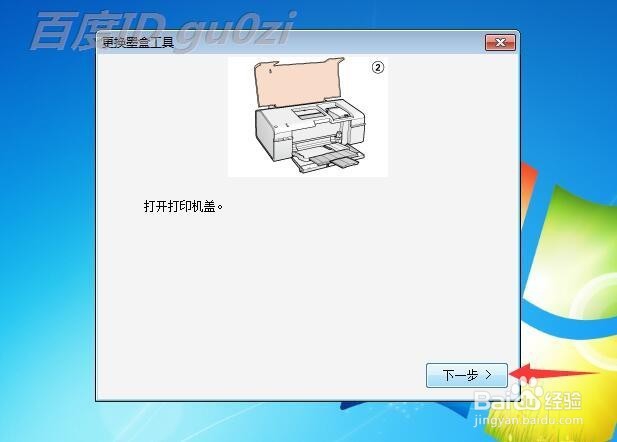
7、打开墨舱盖,取出旧墨盒,不要摇晃以免墨盒中的残液飞出,

8、按颜色逐一在墨盒舱装入新墨盒,盖好墨舱盖和上机盖板,点击 确定

9、这时打印机进入墨水吸出阶段,

10、等待这一过程结束,当提示墨水装入完成时,点击 结束,
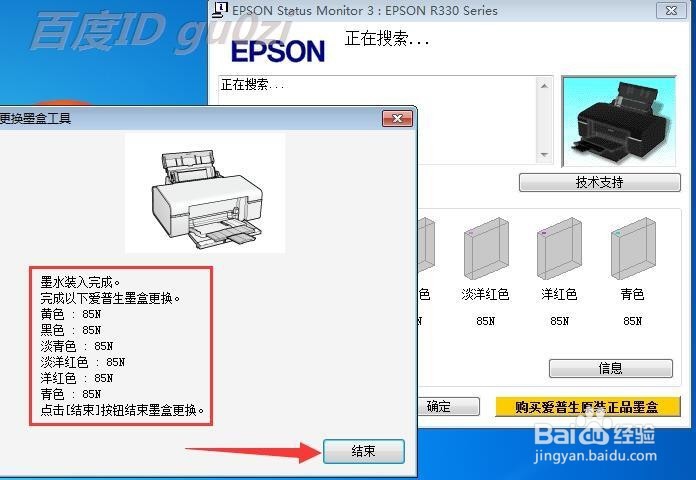
11、哈哈,墨盒被正确识别到了,打印状态也准备就绪了,可以开始打印了,赶紧补上之前落下的任务吧!

1、将连供墨盒取下,用棉签沾下酒精擦拭6种颜色的金属接触点,

2、带有自动清零功能的连续供墨系统,可以换墨盒位置按住清零开关10秒钟然后,放开试试看,如果不行,就使用上面原装墨盒的操作方法操作就行了.
22:02 2016-11-23


声明:本网站引用、摘录或转载内容仅供网站访问者交流或参考,不代表本站立场,如存在版权或非法内容,请联系站长删除,联系邮箱:site.kefu@qq.com。
阅读量:25
阅读量:37
阅读量:27
阅读量:64
阅读量:53